Примечание: Мы стараемся как можно оперативнее обеспечивать вас актуальными справочными материалами на вашем языке. Эта страница переведена автоматически, поэтому ее текст может содержать неточности и грамматические ошибки. Для нас важно, чтобы эта статья была вам полезна. Просим вас уделить пару секунд и сообщить, помогла ли она вам, с помощью кнопок внизу страницы. Для удобства также приводим ссылку на оригинал (на английском языке).
В некоторых случаях может быть полезным для использования номеров слайдов в презентации. Вот как добавить номера слайдов в презентации в PowerPoint 2016 для Mac.
Вставка номеров слайдов
-
На вкладке Вид нажмите кнопку Обычный.
-
В меню Вставка щелкните Номер слайда.
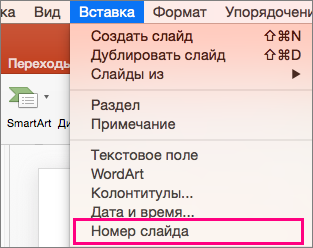
-
Параметры колонтитулов будет открыт. Установите флажок Номер слайда и введите номер вы хотели бы начать числа слайдов. Расположение номера слайдов, выделенный в полужирным шрифтом в области предварительного просмотра в верхней части окне "Параметры".
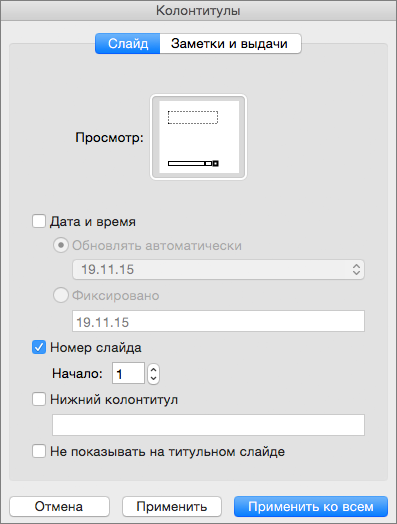
-
(Необязательно.) Если вы не хотите добавлять номер к титульному слайду, установите флажок Не показывать на титульном слайде.
-
Когда все будет готово, нажмите кнопку Применить ко всем, если вы хотите добавить номера ко всем слайдам в презентации. Если нумерация нужна только на слайде или слайдах, которые вы выбрали, нажмите кнопку Применить.










